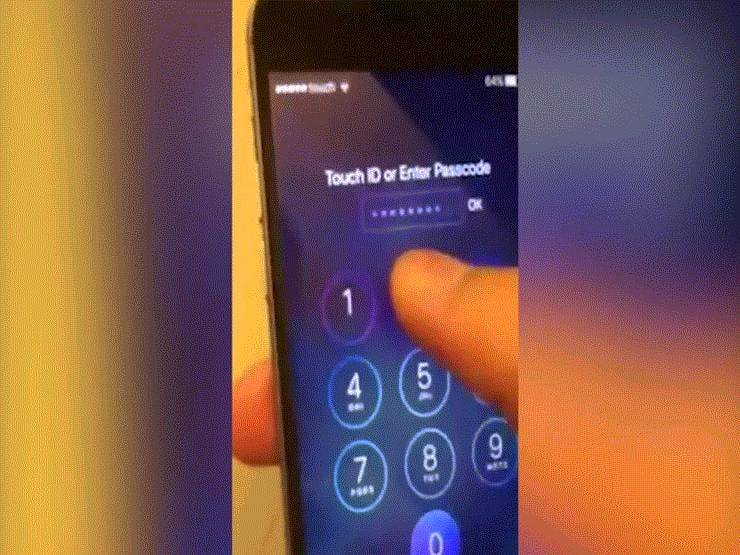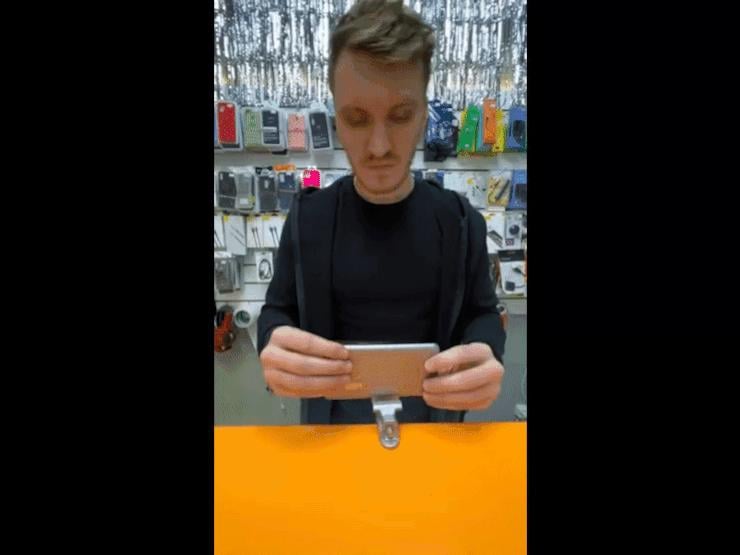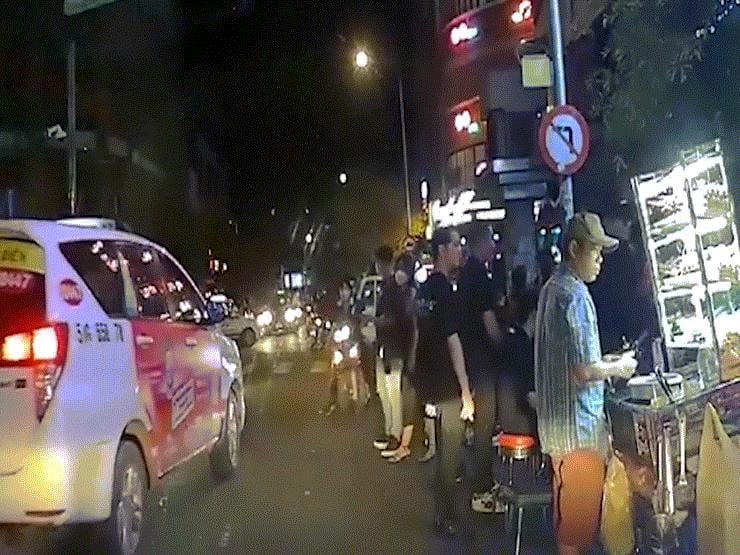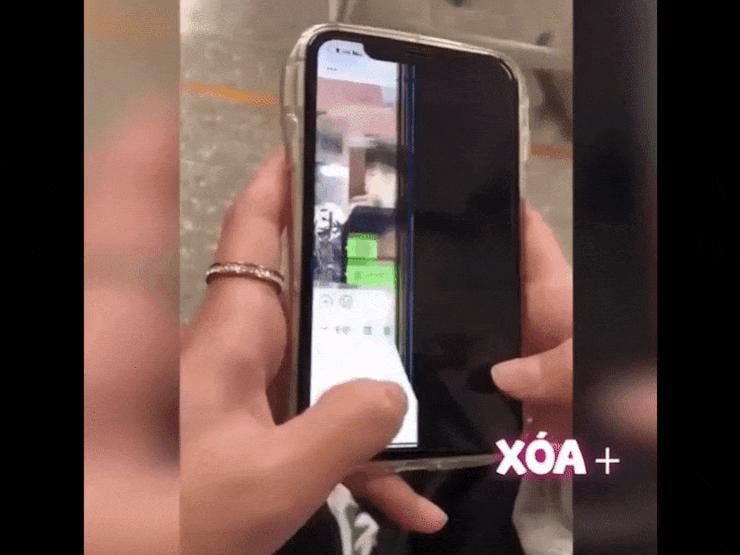Nhà cổ nơi vùng quê đáng sống ở Tiền Giang hút khách đến chơi
Căn nhà cổ của gia đình ông Trần Tuấn Kiệt ở xã Đông Hòa Hiệp (huyện Cái Bè, tỉnh Tiền Giang-trước thời điểm sắp xếp, sáp nhập, hợp nhất) được xây từ năm 1838, là một trong 'Cửu đại mỹ gia' của Việt Nam và được UNESCO châu Á công nhận Di sản Văn hóa.
 Tin tức
Tin tức  Thế giới
Thế giới  Nhà nông
Nhà nông  Hội và Cuộc sống
Hội và Cuộc sống  Đại đoàn kết dân tộc
Đại đoàn kết dân tộc  Kinh tế
Kinh tế  Thể thao
Thể thao  Văn hóa - Giải trí
Văn hóa - Giải trí  Xã hội
Xã hội  Bạn đọc
Bạn đọc  Nhà đất
Nhà đất  Media
Media  Chuyển động Sài Gòn
Chuyển động Sài Gòn  Pháp luật
Pháp luật  Dân Việt trò chuyện
Dân Việt trò chuyện  Gia đình
Gia đình  Đông Tây - Kim Cổ
Đông Tây - Kim Cổ  Hà Nội hôm nay
Hà Nội hôm nay  Radio Nông dân
Radio Nông dân  Doanh nghiệp
Doanh nghiệp